包含用于启用或禁用精确捕捉以及定义其操作方式的控制选项。
图 1. “精确捕捉设置”对话框的“常规”选项卡
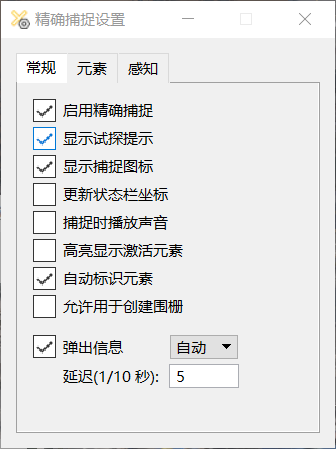
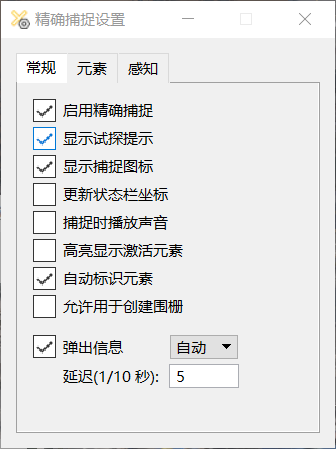
- 启用精确捕捉
- 如果打开(缺省值),将自动启用精确捕捉。随精确绘图结合使用精确捕捉时,您可使用以下精确绘图快捷键:
- HU — 暂停当前工具操作的精确捕捉。选择新工具或输入“重置”可重新启用精确捕捉。
- HS — 禁用或启用精确捕捉。
ACCUSNAP OFF ON SUSPEND TOGGLE注: 您也可通过单击捕捉功能区组中的精确捕捉图标 来启用或禁用精确捕捉。
来启用或禁用精确捕捉。 - 显示试探提示
- 如果打开(缺省值)且指针在“捕捉公差”范围内,则精确捕捉将使用十字光标显示最近的捕捉点。
- 显示捕捉图标
- 如果打开(缺省值),则精确捕捉将在捕捉点显示当前捕捉模式的图标。
- 更新状态栏坐标
- 如果打开,则对于每个试探捕捉点,状态栏中的坐标读数均会更新。即:每次精确捕捉在捕捉元素上的点时,或者当您单击试探点按钮时,捕捉点的坐标均会显示在状态栏中。
- 捕捉时播放声音
- 如果打开,则捕捉到元素时将播放声音。
- 高亮激活元素
- 如果打开,则当指针位于“捕捉公差”范围内时,精确捕捉将高亮显示激活元素。
如果关闭,则仅当显示试探捕捉点时,精确捕捉才会高亮显示激活元素。
- 自动标识元素
- 如果打开,则指针悬停在元素上时,系统将自动标识元素。 ACCUSNAP AUTOLOCATE OFF ON TOGGLE
- 允许用于创建围栅
- 如果打开,则放置围栅时精确捕捉处于激活状态。
- 弹出信息
- 如果打开且将指针暂停在高亮显示的元素上,则弹出窗口将显示有关该元素的信息。您可以使用选项菜单来定义什么情况下显示此信息。
- 自动 — 当您将指针暂停在高亮显示的元素上时,将显示弹出信息。
- 试探 — 仅当您手动将试探点捕捉到元素且稍后将指针悬停在高亮显示的元素的任何部分上时,才会显示弹出信息。